Photoshop设计2012年超酷的海报教程(2)
文章来源于 摄影之友,感谢作者 佚名 给我们带来经精彩的文章!设计教程/PS教程/设计教程2011-08-17
3、将海浪添加至背景 接着我们把海浪也放进图层中的最下层。由于素材是横向的,放进背景中会出现天空铺不满画面的情况,这时只需要勾勒出天空部分,使用快捷键Ctrl+J复制出选区,再调整大小既可。 4、画面下方添加
3、将海浪添加至背景
接着我们把海浪也放进图层中的最下层。由于素材是横向的,放进背景中会出现天空铺不满画面的情况,这时只需要勾勒出天空部分,使用快捷键“Ctrl+J”复制出选区,再调整大小既可。

4、画面下方添加海水
下面部分的空白,我们使用了水来填满。这里水的素材仍然取自原《2012》海报。需要注意的是,由于有些陆地会对水有遮挡,所以注意调整图层的位置。
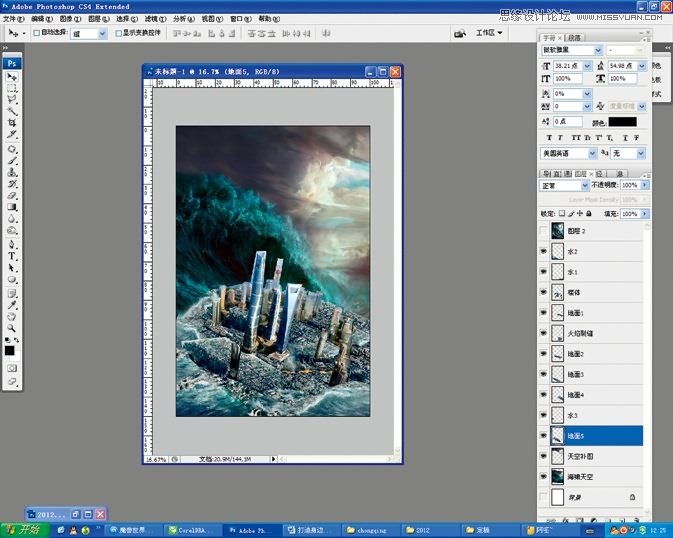
对整体色调进行统一调整
我们对画面的色调进行进一步的调整
1、CMYK模式下进行调整
选择“图像”中的CMYK模式,选择海浪天空的图层,点选“创建一个新的调整图层—曲线”。
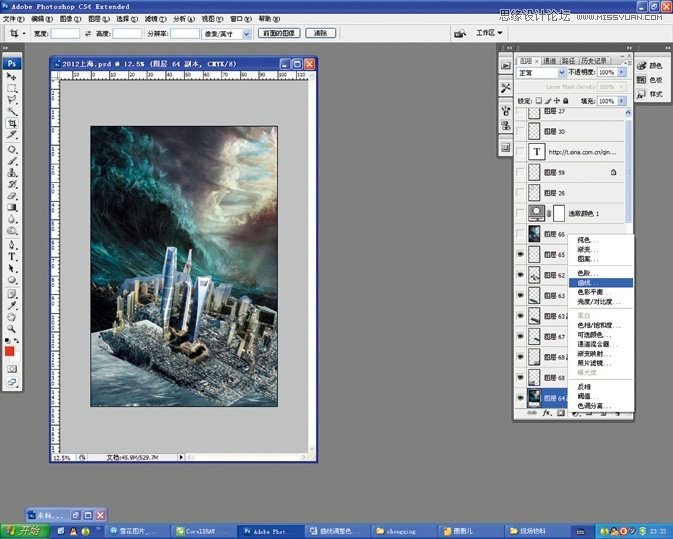
2、降低红黄两色
天空和海浪中的暖色调黄和洋红是我们不太需要的,因此在曲线中选择黄色和洋红,分别降低。

3、调整饱和度
降低天空海浪中的暖色调后,我们发现海浪的颜色过于鲜艳,使整个画面看起来很花,此时我们需要降低一下海浪的饱和度。点选“色相/饱和度”,将饱和度降低,以达到蓝灰色效果。
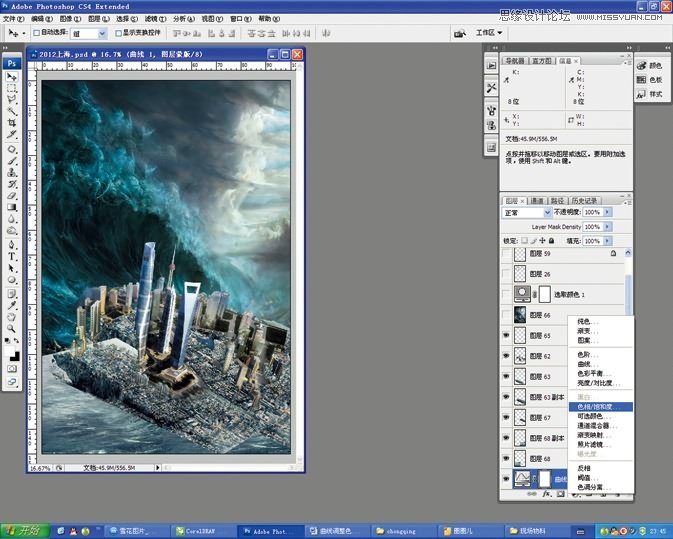
4、调整高楼图层的饱和度
使用同样的方法,将高楼群的色调也降低,使之整体色调达到统一为止。
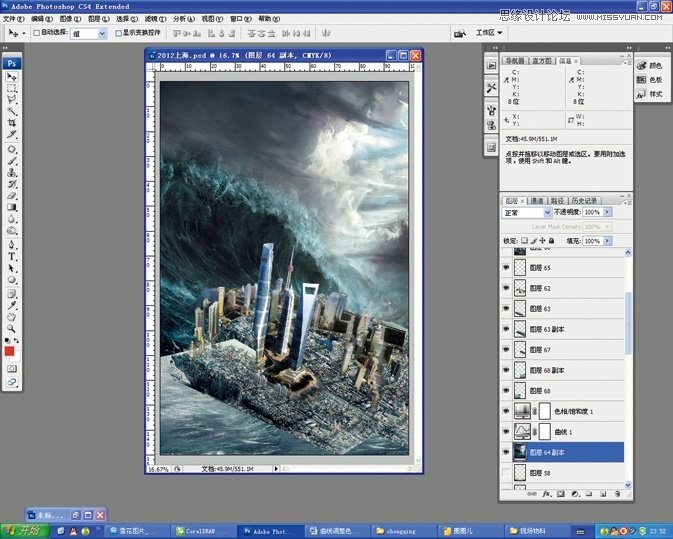
大致进行色调处理后的对比图,可以看到《2012》上海版本的感觉已经初具规模。

制造房屋倒塌和破损的效果
 情非得已
情非得已
推荐文章
-
 Photoshop设计撕纸特效的人物海报教程2020-10-28
Photoshop设计撕纸特效的人物海报教程2020-10-28
-
 Photoshop制作立体风格的国庆节海报2020-10-10
Photoshop制作立体风格的国庆节海报2020-10-10
-
 Photoshop设计撕纸特效的人像海报2020-03-27
Photoshop设计撕纸特效的人像海报2020-03-27
-
 图标设计:用PS制作奶油质感手机主题图标2019-11-06
图标设计:用PS制作奶油质感手机主题图标2019-11-06
-
 图标设计:用PS制作中国风圆形APP图标2019-11-01
图标设计:用PS制作中国风圆形APP图标2019-11-01
-
 手机图标:用PS设计儿童贴画风格的APP图标2019-08-09
手机图标:用PS设计儿童贴画风格的APP图标2019-08-09
-
 电影海报:用PS制作蜘蛛侠海报效果2019-07-09
电影海报:用PS制作蜘蛛侠海报效果2019-07-09
-
 创意海报:用PS合成铁轨上的霸王龙2019-07-08
创意海报:用PS合成铁轨上的霸王龙2019-07-08
-
 电影海报:用PS设计钢铁侠电影海报2019-07-08
电影海报:用PS设计钢铁侠电影海报2019-07-08
-
 立体海报:用PS制作创意的山川海报2019-05-22
立体海报:用PS制作创意的山川海报2019-05-22
热门文章
-
 Photoshop设计猕猴桃风格的APP图标2021-03-10
Photoshop设计猕猴桃风格的APP图标2021-03-10
-
 Photoshop制作逼真的毛玻璃质感图标2021-03-09
Photoshop制作逼真的毛玻璃质感图标2021-03-09
-
 Photoshop结合AI制作抽象动感的丝带2021-03-16
Photoshop结合AI制作抽象动感的丝带2021-03-16
-
 Photoshop结合AI制作炫酷的手机贴纸2021-03-16
Photoshop结合AI制作炫酷的手机贴纸2021-03-16
-
 Photoshop结合AI制作炫酷的手机贴纸
相关文章652021-03-16
Photoshop结合AI制作炫酷的手机贴纸
相关文章652021-03-16
-
 Photoshop设计猕猴桃风格的APP图标
相关文章2212021-03-10
Photoshop设计猕猴桃风格的APP图标
相关文章2212021-03-10
-
 Photoshop设计撕纸特效的人物海报教程
相关文章16362020-10-28
Photoshop设计撕纸特效的人物海报教程
相关文章16362020-10-28
-
 Photoshop结合AI制作炫丽的网格效果
相关文章10302020-10-28
Photoshop结合AI制作炫丽的网格效果
相关文章10302020-10-28
-
 Photoshop制作立体风格的国庆节海报
相关文章7132020-10-10
Photoshop制作立体风格的国庆节海报
相关文章7132020-10-10
-
 Photoshop制作时尚大气的足球比赛海报
相关文章11832020-07-09
Photoshop制作时尚大气的足球比赛海报
相关文章11832020-07-09
-
 Photoshop合成加勒比海盗风格电影海报
相关文章17202020-04-02
Photoshop合成加勒比海盗风格电影海报
相关文章17202020-04-02
-
 Photoshop制作花朵穿插文字海报教程
相关文章24942020-04-02
Photoshop制作花朵穿插文字海报教程
相关文章24942020-04-02
